

By Gina Barrow, Dernière mise à jour: July 11, 2017
"Puis-je encore afficher les photos supprimées de la sauvegarde iTunes? Cela fait deux semaines que je voyage et j'ai stocké des tonnes de photos sur mon iPhone, que je suis ravie de partager avec des amis. Apparemment, lorsque je parcourais ma galerie, j'ai supprimé la plupart des photos lorsque mon téléphone a été gelé l'autre jour. J'ai vraiment besoin de récupérer ces photos au plus vite! ”
~ Tanya
Les histoires sont mieux racontées avec des images et avec la technologie actuelle, nous pouvons facilement prendre des souvenirs amusants en utilisant nos téléphones portables et même les partager socialement avec des amis. iPhone a rendu la prise de photos depuis un téléphone portable avec appareil photo plus amusante et professionnelle. Il offre également de meilleures fonctions de ralenti et d'accélération, ainsi qu'une mise au point automatique plus rapide et une résolution Full HD. Capturer des moments spéciaux a été facilité avec iPhone où que vous soyez.
Cependant, il y a des moments où nos combinés échouent et ce qui aggrave les choses, c'est que cela a supprimé des photos comme ça. Il existe différentes raisons pour les photos supprimées, telles que la suppression intentionnelle, la suppression accidentelle, le gel ou le plantage de logiciels, le jailbreaking et même les virus. Cela pourrait être une idée effrayante de penser que tout ce plaisir que vous aviez était parti si facilement. Si vous posez la même question "comment trouver mes photos sauvegardées sur iTunes? ". Eh bien, la réponse est oui. Dans le même temps, nous pouvons également vous aider à récupérer ces photos supprimées de votre sauvegarde iTunes.
Partie 1. Récupérer des photos supprimées à partir de la sauvegarde iTunes avec FoneDog iOS Data RecoveryPartie 2. Extraire les photos supprimées de l'iPhone sans sauvegardeGuide vidéo: Utiliser FoneDog Toolkit - Restauration de données iOS, restauration de photos supprimées à partir de la sauvegarde iTunesPartie 3. Afficher et récupérer des photos supprimées à partir de la sauvegarde iTunes directementPartie 4. La récupération de données FoneDog iOS est un meilleur choix

FoneDog iOS Data Recovery est le logiciel le plus efficace en matière de récupération d'appareil iOS. Il a été prouvé qu'il est fiable, sûr et facile à utiliser. C'est pourquoi des millions d'utilisateurs à travers le monde lui font confiance. Tout le monde peut facilement gérer le logiciel même ceux qui n’ont pas de formation technique. Il a été spécialement développé pour répondre aux besoins de la plupart des propriétaires d’iPhone qui ne sont pas des techniciens.
Dans FoneDog iOS Data Recovery, il existe trois options efficaces pour récupérer des photos supprimées en fonction de votre type de problème: Récupérer à partir d'un périphérique iOS, sauvegarde iTunes et sauvegardes iCloud. Dans n'importe laquelle de ces méthodes, vous pouvez vous assurer que le taux de récupération est supérieur à celui des autres. Pour voir l'efficacité de la récupération de données FoneDog iOS, reportez-vous aux étapes ci-dessous:
Sur votre ordinateur (Windows ou Mac, les deux sont pris en charge), téléchargez le logiciel FoneDog iOS Data Recovery en ligne, puis exécutez-le et lancez le programme jusqu'à ce que vous atteigniez le menu principal. Vous pouvez suivre les instructions pour installer le logiciel avec succès.

Une fois dans le menu principal, cliquez sur «Récupérer à partir de la sauvegarde iTunes», puis connectez le périphérique iOS à l'ordinateur avec le câble USB. Sécurisez la connexion entre les périphériques afin que rien n’interrompe la récupération.
Tous les fichiers de sauvegarde s'afficheront automatiquement sous forme de listes en fonction de leurs dates et de leurs modèles ou noms d'appareils. Si vous utilisez iTunes pour tous vos appareils iOS (iPhone, iPad et iPod Touch), vous verrez plus d'appareils sur les listes, mais si vous n'aviez qu'un appareil, cliquez sur la dernière sauvegarde, puis sur «Lancer l'analyse».

La numérisation peut prendre un certain temps en fonction de la quantité de données stockées ainsi que de la connexion réseau. Cela peut prendre quelques minutes pour achever tout le processus d'analyse avant d'afficher tous les fichiers extraits des sauvegardes iTunes.

Une fois que tous les fichiers sont affichés de manière catégorique, recherchez le dossier Photos et prévisualisez toutes les photos récupérées. Chaque élément est associé à une petite boîte, vous permettant de choisir uniquement ceux que vous souhaitez restaurer. Cochez simplement ces cases en fonction des photos dont vous avez seulement besoin.
De cette façon, vous pouvez choisir plusieurs éléments ou sélectionner tous les éléments en fonction de votre choix. Lorsque vous avez toutes les photos nécessaires, cliquez sur «Récupérer sur l'ordinateur». Tous les fichiers restaurés seront enregistrés dans un dossier pour faciliter la navigation et le transfert. Vous pouvez définir l'emplacement du fichier en fonction de votre choix.
Donc, voilà, vous avez récupéré toutes les photos supprimées des fichiers de sauvegarde iTunes en utilisant FoneDog iOS Data Recovery sans trop de travail.
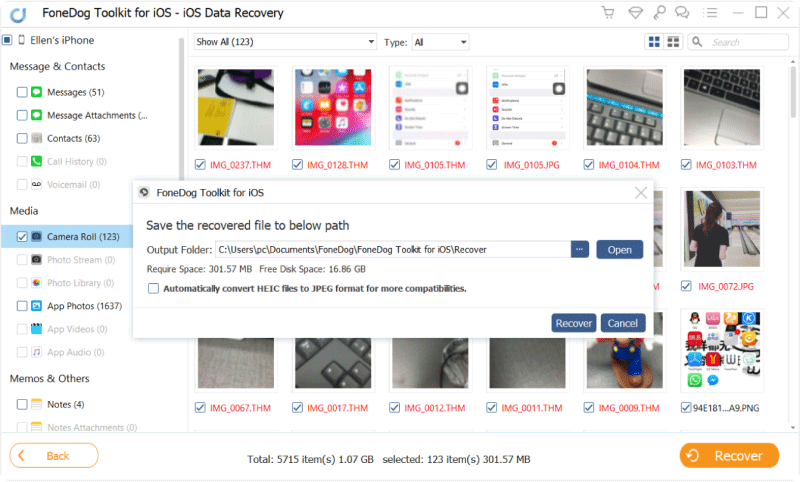
Les gens LIRE AUSSI3 Des moyens simples pour afficher et extraire des photos depuis iCloudComment récupérer des fichiers multimédias perdus ou manquants sur des appareils iOS
Lorsque le pire des cas se produit, par exemple si vous avez perdu ces photos mémorables dans une instance, le mieux que vous puissiez faire maintenant est de les récupérer à l'aide de FoneDog iOS Data Recovery. En fait, vous pouvez également restaurer directement des photos supprimées directement à partir de votre appareil iOS. Ce programme contient trois outils de récupération parmi lesquels vous pouvez choisir, des types de récupération 2 via des sauvegardes et un pour les sauvegardes sans aucune sauvegarde.
Si vous rencontrez une perte de données ou si vous avez supprimé des photos par inadvertance et que vous avez oublié toute sauvegarde, vous pouvez récupérer les photos supprimées en procédant comme suit:
Si vous avez déjà téléchargé FoneDog iOS Data Recovery, démarrez et lancez le programme autrement, téléchargez-le en ligne et suivez la procédure à l'écran pour installer le logiciel.

Lorsque le programme démarre, cliquez sur «Récupérer depuis un périphérique iOS» et connectez l'iPhone à l'aide d'un câble USB d'origine pour lancer l'analyse. Nous vous recommandons vivement d'utiliser le câble d'origine pour éviter d'autres problèmes lors de la connexion.

La numérisation peut prendre un certain temps en fonction de la charge de photos récupérées. Vous verrez les progrès sur la barre de navigation à l'écran. Cela peut prendre quelques minutes de plus avant que vous puissiez voir les photos supprimées. Une fois la numérisation terminée, les photos supprimées sont maintenant récupérées et affichées pour que vous puissiez les prévisualiser et les sélectionner.
Passez en revue chaque photo supprimée pour vous assurer que vous avez tout ce dont vous avez besoin, puis sélectionnez-les toutes ou sélectionnez-les uniquement. Une fois que vous avez tout ce dont vous avez besoin, cliquez sur «Récupérer». Toutes les photos récupérées sont les mêmes photos de haute qualité prises par l'appareil. Il créera ensuite un dossier sur votre ordinateur et vous pourrez définir l'emplacement de son fichier pour un transfert plus facile.

Les gens LIRE AUSSIComment récupérer des vidéos supprimées sans sauvegarde sur iPhone 7Comment faire pour récupérer des rappels supprimés sur iPhoneComment récupérer des contacts sur iPhone sans sauvegarde
Les étapes sont si simples et faciles à faire lorsque vous effectuez la récupération à l'aide de FoneDog iOS Data Recovery. Cependant, vous devez tenir compte du fait que lorsque vous supprimez vos photos, vous devez éviter d'enregistrer de nouvelles photos ou d'utiliser l'appareil pour éviter le remplacement des données.
Une fois que le périphérique et les données ont été écrasés, il sera impossible de récupérer ces mémoires et aucun programme ne pourra les récupérer. Assurez-vous de rechercher le bon outil de récupération tel que FoneDog iOS Data Recovery, qui vous guidera et vous aidera à les récupérer plus facilement et plus rapidement.
Si vous avez synchronisé votre appareil iPhone sur iTunes avant l'incident, vous pouvez être assuré que ces souvenirs seront récupérés. Tout ce que nous avons à faire est de connecter votre iPhone à iTunes et d'extraire la sauvegarde sur le périphérique iOS. Vous pouvez vous référer à ces étapes:
Depuis votre ordinateur, ouvrez iTunes. La mise à jour de la dernière version d'une nouvelle mise à niveau logicielle est disponible.
À l'aide d'un câble USB d'origine, connectez l'iPhone à l'ordinateur et recherchez l'icône du périphérique dans le coin supérieur gauche d'iTunes. Faites un clic droit sur l'icône du périphérique et cliquez sur “Restaurer depuis une sauvegarde ».
Parmi les listes de sauvegarde iTunes, choisissez la plus récente à extraire sur l’iPhone afin de récupérer photos supprimées nouveau.
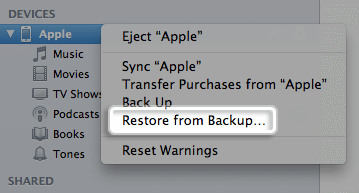
Commencez par vérifier si les contacts sont synchronisés avec iCloud. Si cela est fait, vous pouvez récupérer les contacts supprimés à partir de là. Sinon, cela n'a pas d'importance, vous pouvez également restaurer vos contacts nécessaires à l'aide de l'application à trois parties ...
La sauvegarde iTunes est très utile lors du reformatage de votre appareil. Toutefois, dans des cas tels que la suppression accidentelle d’un certain nombre de photos, ce ne sera pas une bonne option car extraire la sauvegarde d’iTunes remplacera l’ensemble des applications et paramètres du téléphone. Cela entraînera davantage de pertes de données, en particulier sur les applications nouvelles et existantes que vous avez téléchargées et non encore sauvegardées. Par conséquent, avant de procéder à ce type de récupération, veillez à sauvegarder les applications et paramètres les plus récents pour éviter de les perdre.
Jusqu'à présent, le moyen le plus pratique de visualiser et de récupérer des photos supprimées sur iTunes consiste à utiliser des programmes tiers. Ces types de programmes vous permettent d’afficher ces fichiers supprimés et de pouvoir les récupérer facilement. Il existe de nombreux outils tiers disponibles pour les appareils iOS, mais tous ne s’acquittent pas très bien des tâches. Certains peuvent vous promettre une utilisation facile de l'application, mais vous laisseront traîner entre eux à cause de son interface compliquée.
Basé sur les scénarios ci-dessus, il est assez clair que l'utilisation Récupération de données FoneDog iOS est un meilleur choix pour les pertes de données indésirables. Ce logiciel fournit une interface conviviale parfaite pour les personnes non techniques. Vous pouvez également utiliser la version d'essai gratuite de ce logiciel pour tester son efficacité et prévisualiser les données supprimées en premier.
FoneDog iOS Data Recovery fonctionne bien avec les ordinateurs Windows ou Mac et prend en charge tous les modèles d'iPhone, iPad et iPod touch. N'oubliez pas que tous les programmes de récupération n'offrent pas la même expérience que FoneDog iOS Data Recovery. Choisissez donc judicieusement et ne vous contentez pas de rien de moins.
Laisser un commentaire
Commentaire
iOS Data Recovery
3 méthodes pour récupérer vos données supprimées de l'iPhone ou de l'iPad.
Essai Gratuit Essai GratuitArticles Populaires
/
INTÉRESSANTTERNE
/
SIMPLEDIFFICILE
Je vous remercie! Voici vos choix:
Excellent
Évaluation: 4.5 / 5 (basé sur 84 notes)